|
|
Word 2007で文字列を縦方向に選択する方法 | ||
Word 2007で文字列を縦方向に選択する方法 |
Q&A番号:009545 更新日:2022/07/15
|
Q&A番号:009545 更新日:2022/07/15 |
 | Word 2007で、文字列を縦方向に選択する方法について教えてください。 |
 | Word 2007では、縦方向に任意の文字列のみを選択して、書式の変更などの操作を一括で行うことができます。 |
Word 2007では、縦方向に任意の文字列のみを選択して、書式の変更などの操作を一括で行うことができます。
はじめに
Word 2007では、同じフォーマットの文字列が複数行にまたがる場合などに、各行の一部を縦並びに選択することができます。
| 横方向に選択 | 縦方向に選択 |
|---|---|
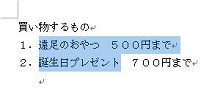 |
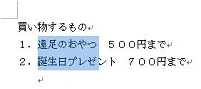 |
複数行をまたぐ横方向の選択では、ドラッグした範囲内のすべての文字が選択されてしまいますが、ショートカットキーを利用すると、上記の例のように任意の文字列を縦方向に選択して、書式の変更などを一括で行うことができます。
操作手順
Word 2007で文字列を縦方向に選択するには、以下の操作手順を行ってください。
文章を作成します。
ここでは例として、下図のように文章を作成します。

入力した文章から、選択したい文字の左側に文字カーソルを移動します。
ここでは例として、「遠足」の左側に文字カーソルを移動します。

キーボードの「Alt」キーを押しながら、マウスでドラッグします。
NXパッドを利用する場合は、「Alt」キーとNXパッドの左ボタンを押しながらドラッグします。

補足
NXパッドを利用する際、USBマウスが接続されているとNXパッドが無効になっていることがあります。
この場合は、以下の情報を参照してください。
 Windows 7でUSBマウスの接続時にNXパッドを機能停止にする方法
Windows 7でUSBマウスの接続時にNXパッドを機能停止にする方法※ 上記情報内で「無効」を「有効」に読み替えて操作してください。
以上で操作完了です。
文字列が縦方向に選択されたことを確認してください。
関連情報
このQ&Aに出てきた用語
|
|
|










